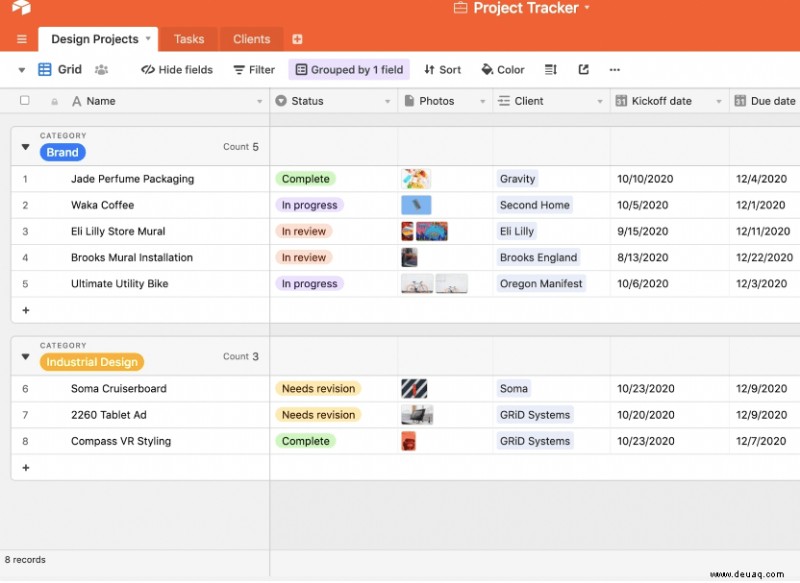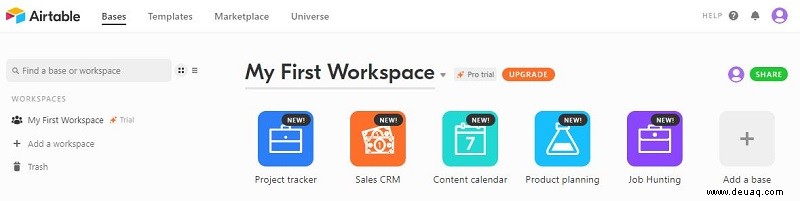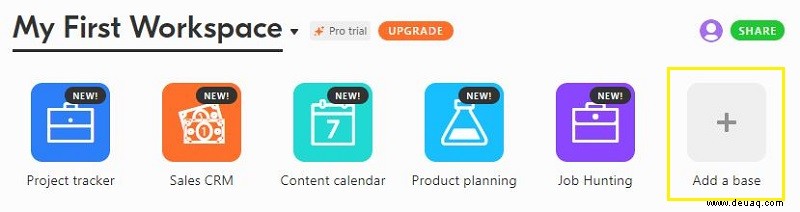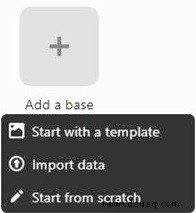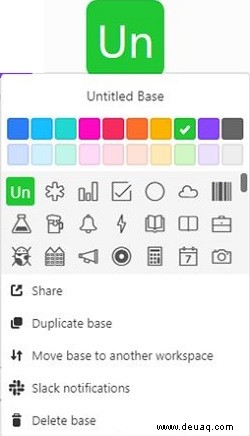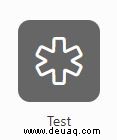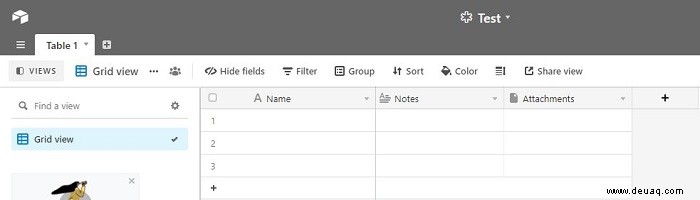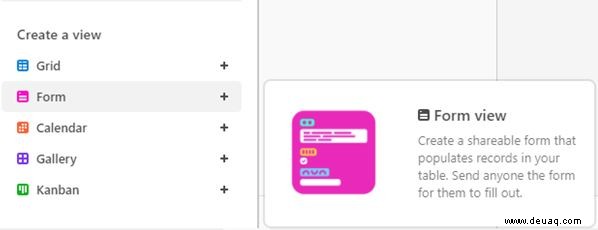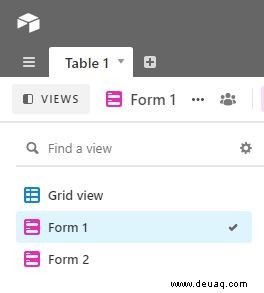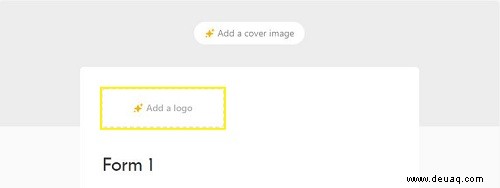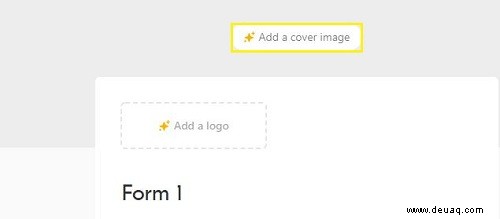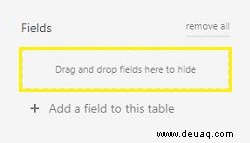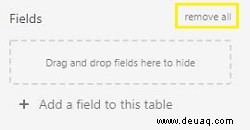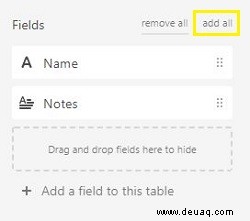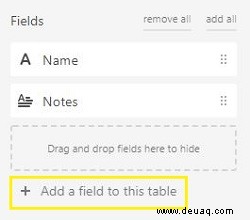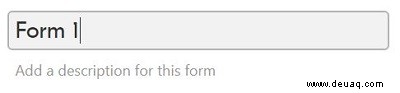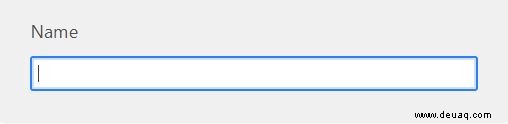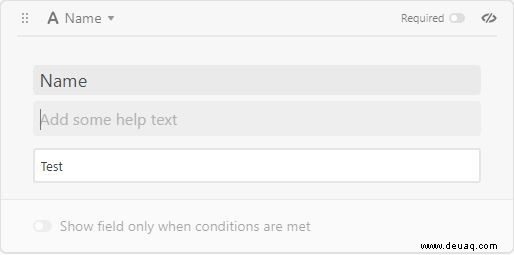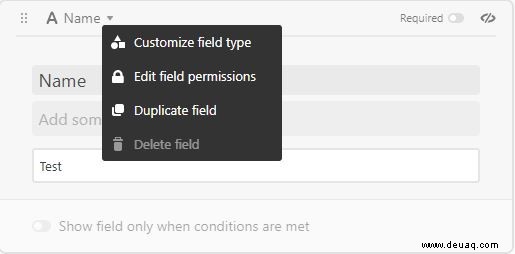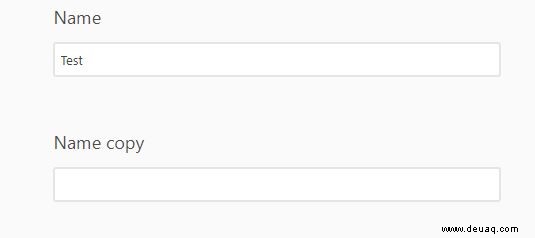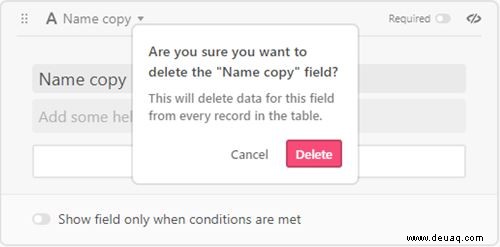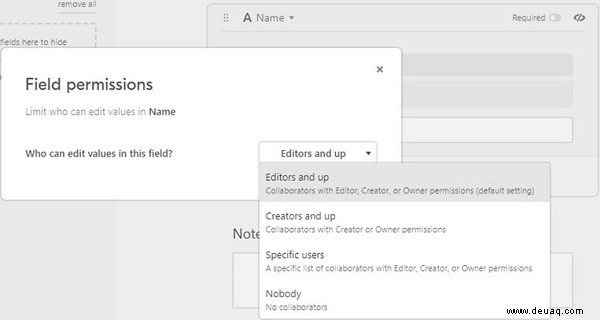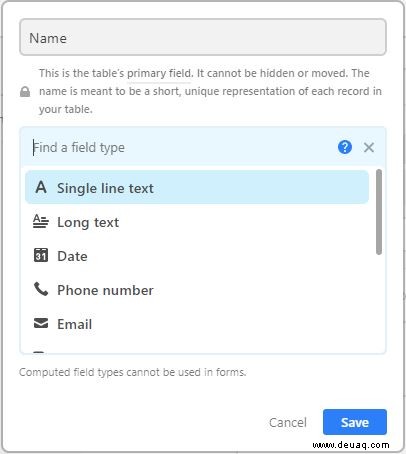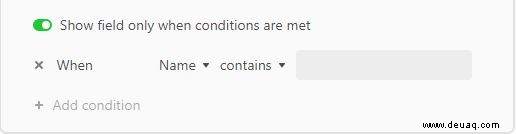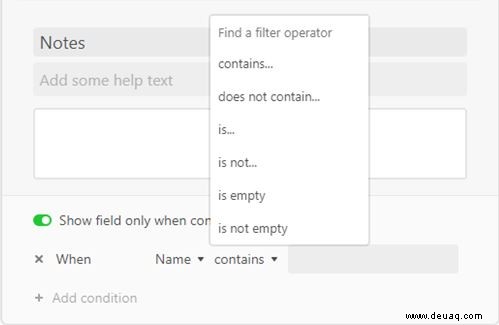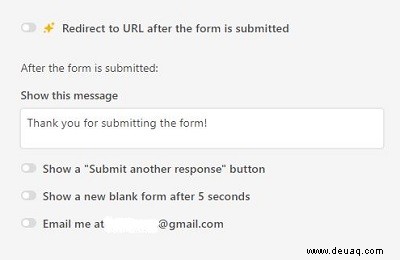Wenn Sie versuchen, einen Datensatz zu erstellen, ist einer der schwierigsten Teile beim Erstellen dieser Datenbank das Sammeln der Informationen von anderen Personen. Airtable bietet Benutzern eine einfache Möglichkeit, zugängliche Formulare zu erstellen, die andere verwenden können, um die Fakten und Zahlen einzugeben, die zum Erstellen Ihres Datensatzes erforderlich sind.
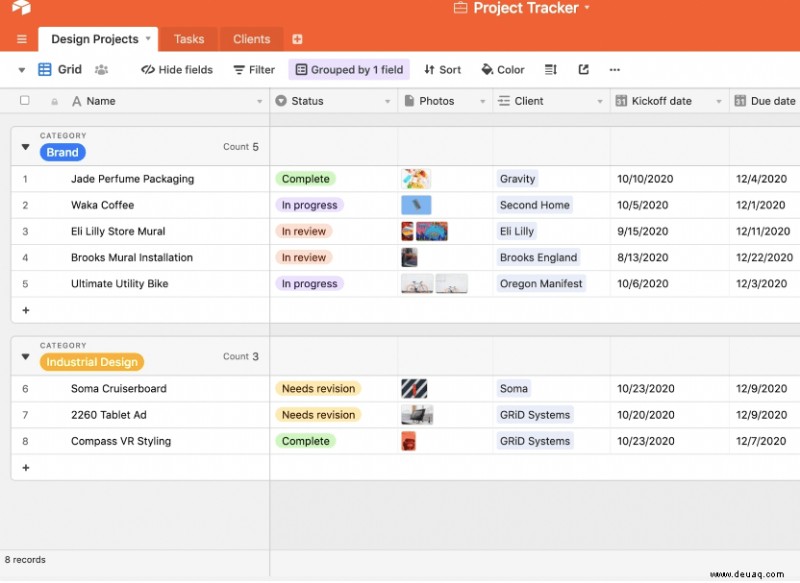
Trotzdem zeigen wir Ihnen alle notwendigen Informationen zum Erstellen eines Formulars in Airtable, unabhängig davon, auf welcher Plattform Sie die App verwenden.
So erstellen Sie ein Formular in Airtable von einem Windows, Mac oder Chromebook aus
Wenn Sie versuchen, Formulare auf Airtable zu erstellen, ist die Desktop-Version die einzige Möglichkeit. Sowohl das Erstellen als auch das Anzeigen von Formularen sind in der nativen Version der Airtable-App nicht verfügbar. Gehen Sie folgendermaßen vor, um ein Formular in Airtable zu erstellen:
Erstellen der Basistabelle
Bevor Sie ein Formular erstellen, benötigen Sie eine Tabelle, in der Sie alle Daten sammeln, die Sie sammeln. Die von Ihnen verwendete Tabelle kann entweder aus anderen Tabellenkalkulationsprogrammen wie Google Sheets oder Windows Excel importiert oder direkt in Airtable erstellt werden. So erstellen Sie eine Airtable-Basis:
Öffnen Sie Airtable und melden Sie sich an, falls Sie dies noch nicht getan haben.
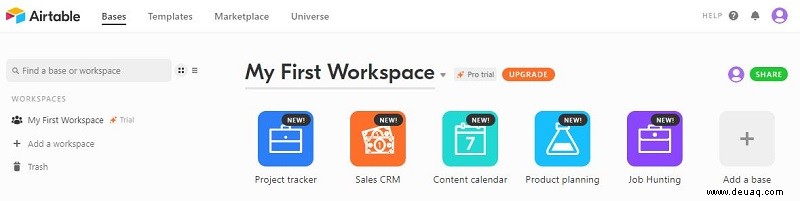 Gehen Sie zum Startmenü und klicken Sie dann auf das Symbol Basis hinzufügen. Es sollte das Bild mit einem großen Pluszeichen sein.
Gehen Sie zum Startmenü und klicken Sie dann auf das Symbol Basis hinzufügen. Es sollte das Bild mit einem großen Pluszeichen sein.
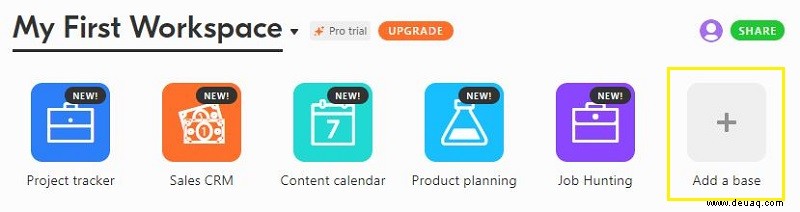 Sie können entweder mit einer Vorlage beginnen, um die in Airtable verfügbaren Datenbankhandbücher zu verwenden, vorhandene Daten aus anderen Tabellenkalkulationen oder Datenbankanwendungen importieren oder eine Tabelle von Grund auf neu erstellen.
Sie können entweder mit einer Vorlage beginnen, um die in Airtable verfügbaren Datenbankhandbücher zu verwenden, vorhandene Daten aus anderen Tabellenkalkulationen oder Datenbankanwendungen importieren oder eine Tabelle von Grund auf neu erstellen.
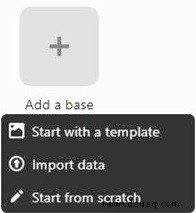 Wenn Sie bei Null anfangen, können Sie das Symbol, den Tabellennamen und die Symbolfarbe direkt aus dem Dropdown-Menü ändern.
Wenn Sie bei Null anfangen, können Sie das Symbol, den Tabellennamen und die Symbolfarbe direkt aus dem Dropdown-Menü ändern.
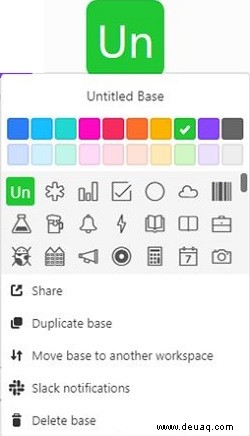 Wenn Sie fertig sind, öffnen Sie die Tabelle.
Wenn Sie fertig sind, öffnen Sie die Tabelle.
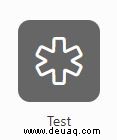 Bearbeiten Sie die Tabellenparameter nach Belieben. Durch Doppelklicken auf eine Spaltenüberschrift oder Zelle können Sie den Inhalt ändern. Wenn Sie fertig sind, fahren Sie mit dem nächsten Schritt fort.
Bearbeiten Sie die Tabellenparameter nach Belieben. Durch Doppelklicken auf eine Spaltenüberschrift oder Zelle können Sie den Inhalt ändern. Wenn Sie fertig sind, fahren Sie mit dem nächsten Schritt fort.
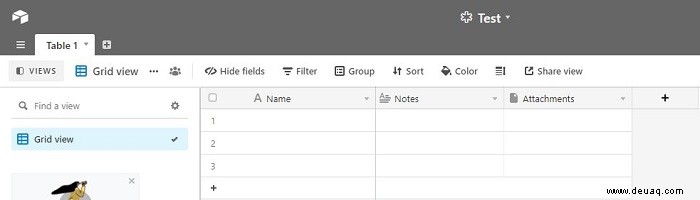
Grundform erstellen
So erstellen Sie das Grundformular, das die Vorlage Ihres Projekts sein wird:
Um mit dem Erstellen Ihres Airtable-Formulars zu beginnen, gehen Sie zur Formularansicht, während Sie sich in Ihrer Airtable-Basis befinden. Die Option zur Auswahl der Formularansicht befindet sich unten links auf dem Bildschirm, direkt unter der Registerkarte Ansicht hinzufügen. Klicken Sie auf Formular.
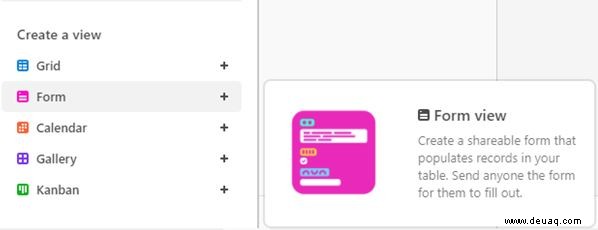 Es sollte jetzt ein weiteres Symbol unter der Registerkarte "Ansichten" geben. Klicken Sie auf Formular öffnen.
Es sollte jetzt ein weiteres Symbol unter der Registerkarte "Ansichten" geben. Klicken Sie auf Formular öffnen.
 Sie werden feststellen, dass eine neue Formularvorlage erstellt wird, die mit den Spaltenüberschriften Ihrer Airtable-Basis gefüllt wird.
Sie werden feststellen, dass eine neue Formularvorlage erstellt wird, die mit den Spaltenüberschriften Ihrer Airtable-Basis gefüllt wird.
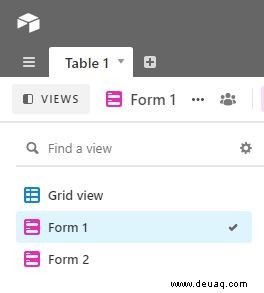
Formular bearbeiten
Sie können das Formular wie folgt bearbeiten:
Wenn Sie ein Logo für Ihr Airtable-Formular hinzufügen möchten, klicken Sie oben im Formular auf das Symbol „Logo hinzufügen“. Beachten Sie jedoch, dass dies eine Premium Airtable-Option ist und ein Pro Airtable-Konto erforderlich ist. Dies ist in der kostenlosen oder Pro-Testversion nicht verfügbar.
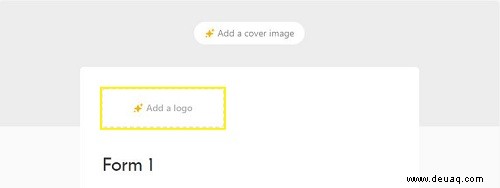 Wenn Sie ein Titelbild hinzufügen möchten, können Sie auch auf das Symbol „Titelbild hinzufügen“ oben im Formular doppelklicken. Dies ist auch eine Premium-Versionsoption.
Wenn Sie ein Titelbild hinzufügen möchten, können Sie auch auf das Symbol „Titelbild hinzufügen“ oben im Formular doppelklicken. Dies ist auch eine Premium-Versionsoption.
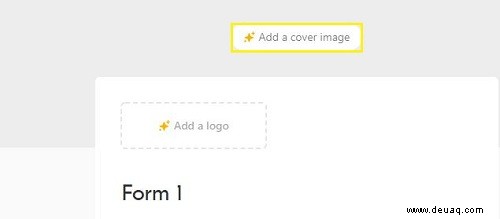 Wenn Sie die Position der Eingabefelder neu anordnen möchten, klicken und ziehen Sie die Felder nach Belieben.
Wenn Sie ein vorhandenes Feld aus dem Formular entfernen möchten, klicken Sie auf dieses Textfeld und ziehen Sie es nach links, und legen Sie es dann auf dem Feld mit der Bezeichnung Felder zum Ausblenden hierher ziehen und ablegen ab.
Wenn Sie die Position der Eingabefelder neu anordnen möchten, klicken und ziehen Sie die Felder nach Belieben.
Wenn Sie ein vorhandenes Feld aus dem Formular entfernen möchten, klicken Sie auf dieses Textfeld und ziehen Sie es nach links, und legen Sie es dann auf dem Feld mit der Bezeichnung Felder zum Ausblenden hierher ziehen und ablegen ab.
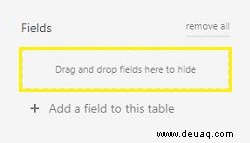 Wenn Sie alle vorhandenen Felder löschen möchten, klicken Sie im Menü „Felder“ auf „Alle entfernen“.
Wenn Sie alle vorhandenen Felder löschen möchten, klicken Sie im Menü „Felder“ auf „Alle entfernen“.
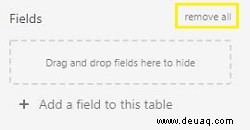 Wenn Sie alle Felder gelöscht haben, sie aber alle wieder hinzufügen möchten, klicken Sie auf Alle hinzufügen.
Wenn Sie alle Felder gelöscht haben, sie aber alle wieder hinzufügen möchten, klicken Sie auf Alle hinzufügen.
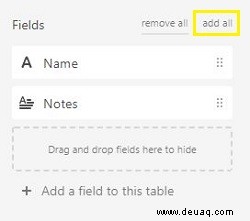 Wenn Sie ein neues Textfeld erstellen möchten, klicken Sie auf +Feld zu dieser Tabelle hinzufügen. Beachten Sie, dass dies auch eine weitere Säule zur bestehenden Airtable-Basis hinzufügt.
Wenn Sie ein neues Textfeld erstellen möchten, klicken Sie auf +Feld zu dieser Tabelle hinzufügen. Beachten Sie, dass dies auch eine weitere Säule zur bestehenden Airtable-Basis hinzufügt.
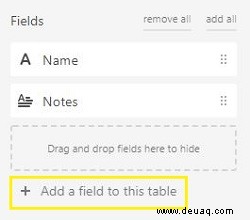
Bearbeiten der Felder
Formulartitelfeld
Um den Formularnamen zu ändern, klicken Sie auf den Formulartitel und ändern Sie dann den Text wie gewünscht. Wenn Sie eine weitere Zusammenfassung oder Erläuterung des Formulars hinzufügen möchten, geben Sie den Text in das Feld Beschreibung für dieses Formular hinzufügen ein.
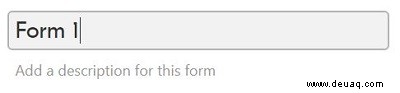
Erstes Feld
Im ersten Feld können Sie den Titel ändern, indem Sie auf den Namen klicken und den Text bearbeiten. Dies wirkt sich nicht auf den Titel der eigentlichen Airtable-Basis aus.
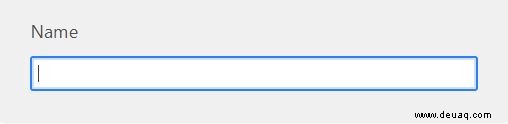 Um Hilfetext hinzuzufügen, klicken Sie auf das Feld Hilfetext hinzufügen und geben Sie dann Ihre Nachricht ein. Diese Nachricht ist nur sichtbar, wenn der Benutzer den Mauszeiger über dieses bestimmte Feld bewegt.
Um Hilfetext hinzuzufügen, klicken Sie auf das Feld Hilfetext hinzufügen und geben Sie dann Ihre Nachricht ein. Diese Nachricht ist nur sichtbar, wenn der Benutzer den Mauszeiger über dieses bestimmte Feld bewegt.
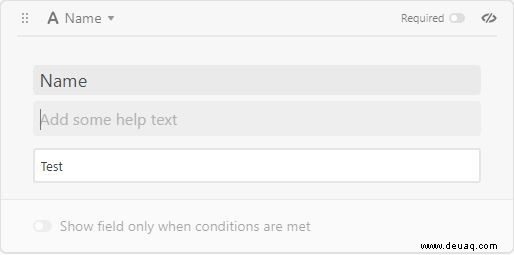 Oben links im Feld Feld sehen Sie den Feldnamen in Bezug auf die Spaltenüberschrift der Airtable-Basis. Wenn Sie darauf klicken, werden mehrere Optionen angezeigt, nämlich Feldtyp anpassen, Feldberechtigungen bearbeiten, Feld duplizieren und Feld löschen.
Oben links im Feld Feld sehen Sie den Feldnamen in Bezug auf die Spaltenüberschrift der Airtable-Basis. Wenn Sie darauf klicken, werden mehrere Optionen angezeigt, nämlich Feldtyp anpassen, Feldberechtigungen bearbeiten, Feld duplizieren und Feld löschen.
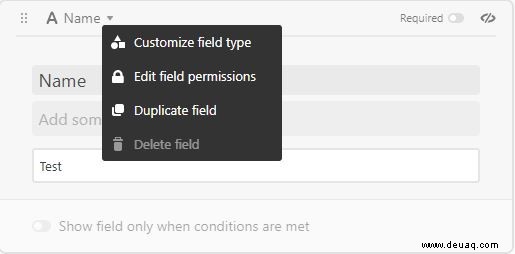 Feld duplizieren erstellt eine neue Feldbox mit allen Einstellungen des duplizierten Felds.
Feld duplizieren erstellt eine neue Feldbox mit allen Einstellungen des duplizierten Felds.
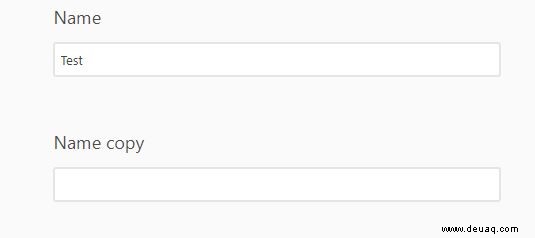 Feld löschen entfernt das Feld aus dem Formular.
Feld löschen entfernt das Feld aus dem Formular.
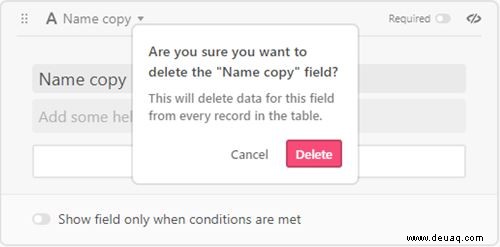 Berechtigungen zum Bearbeiten von Feldern bestimmen die Personen, die die Möglichkeit haben, die Werte in diesem Feld zu bearbeiten. Dies kann entweder auf „Bearbeiter und höher“, „Ersteller und höher“, „Bestimmte Benutzer“ und „Niemand“ eingestellt werden. Eigentümer des Formulars haben immer die Bearbeitungsberechtigung. Wenn Sie die Berechtigung „Feld bearbeiten“ auf „Niemand“ setzen, kann nur der Besitzer die Werte in diesem Feld ändern.
Berechtigungen zum Bearbeiten von Feldern bestimmen die Personen, die die Möglichkeit haben, die Werte in diesem Feld zu bearbeiten. Dies kann entweder auf „Bearbeiter und höher“, „Ersteller und höher“, „Bestimmte Benutzer“ und „Niemand“ eingestellt werden. Eigentümer des Formulars haben immer die Bearbeitungsberechtigung. Wenn Sie die Berechtigung „Feld bearbeiten“ auf „Niemand“ setzen, kann nur der Besitzer die Werte in diesem Feld ändern.
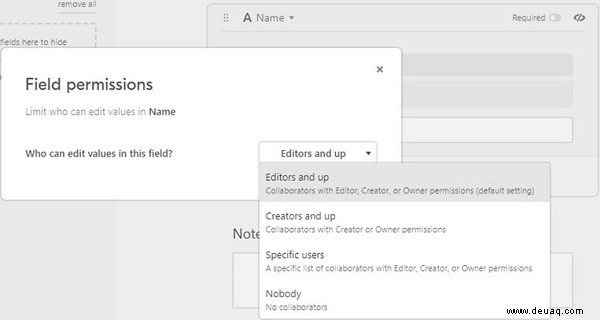 Feldtyp anpassen ändert das Format der Daten, die in das Feld eingegeben werden können. Es gibt mehrere Einstellungen, und jede hat ihre eigenen Beschreibungen. Sie können dieses Feld beispielsweise so einstellen, dass es nur Text oder nur Zahlen akzeptiert. Klicken Sie nach der Einstellung auf Speichern, um die Änderungen beizubehalten.
Feldtyp anpassen ändert das Format der Daten, die in das Feld eingegeben werden können. Es gibt mehrere Einstellungen, und jede hat ihre eigenen Beschreibungen. Sie können dieses Feld beispielsweise so einstellen, dass es nur Text oder nur Zahlen akzeptiert. Klicken Sie nach der Einstellung auf Speichern, um die Änderungen beizubehalten.
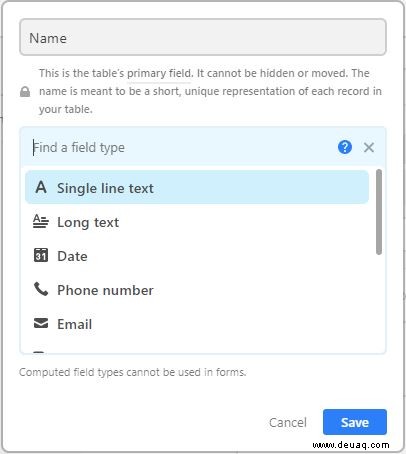 Oben rechts neben dem Feld befindet sich ein Erforderlicher Umschaltknopf. Wenn Sie dies aktivieren, bedeutet dies, dass ein Benutzer, der Daten eingibt, dieses Textfeld nicht leer lassen kann.
Oben rechts neben dem Feld befindet sich ein Erforderlicher Umschaltknopf. Wenn Sie dies aktivieren, bedeutet dies, dass ein Benutzer, der Daten eingibt, dieses Textfeld nicht leer lassen kann.
 Im unteren Bereich befindet sich ein Feld nur anzeigen, wenn die Bedingungen erfüllt sind. Dies ist für das erste Feld des Formulars deaktiviert. Erst ab dem zweiten Feld können Bedingungen programmiert werden.
Im unteren Bereich befindet sich ein Feld nur anzeigen, wenn die Bedingungen erfüllt sind. Dies ist für das erste Feld des Formulars deaktiviert. Erst ab dem zweiten Feld können Bedingungen programmiert werden.

Ab dem zweiten Feld
Alle Optionen außer Feld nur anzeigen, wenn Bedingungen erfüllt sind ähnlich wie ab dem zweiten Feld.
 Wenn Sie Felder nur anzeigen, wenn Bedingungen erfüllt sind aktivieren, können Sie bestimmte Anforderungen festlegen, bevor ein bestimmtes Feld sichtbar wird.
Wenn Sie Felder nur anzeigen, wenn Bedingungen erfüllt sind aktivieren, können Sie bestimmte Anforderungen festlegen, bevor ein bestimmtes Feld sichtbar wird.
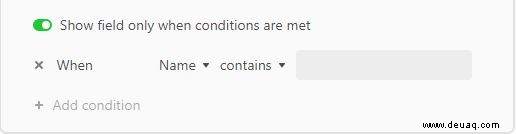 Die erste Bedingung beginnt mit When, gefolgt von einem vorhergehenden Feldnamen, dem Filteroperator und, je nach Operator, einem Textfeld. Feldoperatoren sind:
Die erste Bedingung beginnt mit When, gefolgt von einem vorhergehenden Feldnamen, dem Filteroperator und, je nach Operator, einem Textfeld. Feldoperatoren sind:
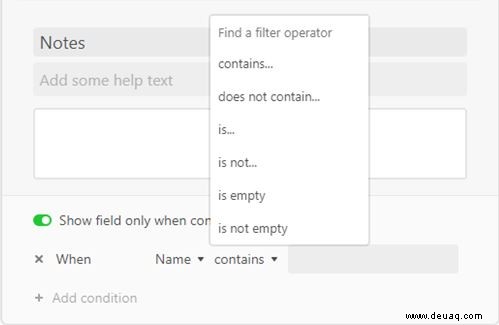
- Enthält – überprüft, ob der festgelegte Feldname einen bestimmten Wert hat, wie im Textfeld angegeben.
- Enthält nicht – prüft, ob ein bestimmter Wert nicht im zuvor festgelegten Feldnamen enthalten ist.
- Ist – überprüft, ob der festgelegte Feldname gleich einem bestimmten Wert im Textfeld ist.
- Ist nicht – überprüft, ob der festgelegte Feldname nicht gleich einem bestimmten Wert im Textfeld ist.
- Ist leer – überprüft, ob es keinen Wert im gesetzten Feldnamen gibt. Beachten Sie, dass dies nicht der Fall sein kann, wenn der festgelegte Feldname wie erforderlich umgeschaltet wird.
- Ist nicht leer – prüft, ob der gesetzte Feldname einen Wert hat. Dies gilt immer, wenn der Feldname wie erforderlich umgeschaltet wurde.
Durch Klicken auf Bedingung hinzufügen wird ein weiterer Bedingungsfeldoperator erstellt. Das erste Wort der neuen Bedingung ist entweder Und oder Oder. Die Und-Bedingung erfordert, dass alle Bedingungen wahr sind. Die Oder-Bedingung erfordert, dass mindestens eine Bedingung wahr ist. Es können mehrere Bedingungen erstellt werden, um verknüpfte Und- und Oder-Bedingungen zu erstellen.

Optionen zum Ausfüllen von Formularen
Es gibt auch mehrere Optionen, die Sie ein- und ausschalten können, nachdem Ihr Benutzer das Formular ausgefüllt hat. Diese Optionen sind:
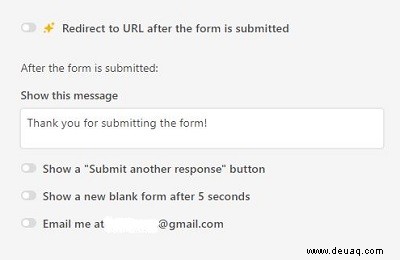
So erstellen Sie ein Formular in Airtable von einem iPhone aus
Die mobile Airtable-App unterstützt die Erstellung oder Anzeige von Formularen nicht nativ. Wenn Sie auf Formulare in der mobilen Version von Airtable zugreifen möchten, erstellen Sie ein neues Formular mit der Desktop-Version und verwenden Sie dann einen Freigabelink, damit das Formular für andere Geräte zugänglich ist. Bitte lesen Sie die Airtable-Anweisungen für den Desktop, um zu erfahren, wie Sie ein Airtable-Formular erstellen.
So erstellen Sie ein Formular in AirTable von einem Android-Gerät aus
Wie in den iPhone-Anweisungen erwähnt, unterstützt die mobile Airtable-App das Erstellen oder Anzeigen von Formularen nicht. Erstellen Sie einen Freigabelink, um Ihr auf dem Desktop erstelltes Formular mit Ihrer mobilen App zu verbinden. Beachten Sie die vorherigen Anweisungen für die Desktop-Version, um Ihr Formular zu erstellen.
Ein sehr mächtiges Werkzeug
Formulare sind sehr mächtige Werkzeuge, wenn Sie Daten sammeln müssen. Die Möglichkeit, ganz einfach ein digitales Formular zu erstellen, macht Airtable zu einer praktischen Anwendung. Der Prozess mag auf den ersten Blick etwas kompliziert erscheinen, aber je öfter Sie ihn verwenden, desto einfacher wird er. Zu wissen, wie man ein Formular in Airtable erstellt, ist ein großer Vorteil, egal ob Sie es in der Bildung, im Geschäft oder in der einfachen Datenhaltung verwenden.
Haben Sie Erfahrung mit der Erstellung eines Formulars in Airtable? Kennen Sie andere Möglichkeiten, Airtable-Formulare zu erstellen und zu verwenden? Teilen Sie Ihre Gedanken im Kommentarbereich unten mit.